Scans an voreingestellte Speicherorte senden
Sie können eine Scan-Schaltfläche registrieren, in der Sie einen Zielordner angeben können, der Ihren Benutzernamen oder einen Dateinamen mit dem Datum des Scans enthält. Mit dieser Schaltfläche können Sie es vermeiden, gescannte Daten an einen falschen Speicherort zu senden oder gescannte Daten zu verwechseln.
1
Starten Sie Remote UI. Starten von Remote UI
2
Klicken Sie auf der Portalseite auf [Einstellungen/Speicherung]. Remote-UI-Bildschirm
3
Klicken Sie auf [Senden]  [Scan to Preset Destination].
[Scan to Preset Destination].
 [Scan to Preset Destination].
[Scan to Preset Destination].4
Legen Sie die erforderlichen Einstellungen fest.
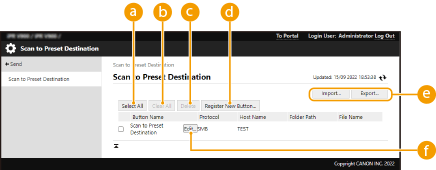
 [Select All]
[Select All]Wählt alle registrierten Schaltflächen aus.
 [Clear All]
[Clear All]Die Auswahl aller ausgewählten Elemente aufheben.
 [Delete]
[Delete]Löscht alle ausgewählten Schaltflächen.
 [Register New Button...]
[Register New Button...]Eine neue Schaltfläche registrieren. Eine neue Schaltfläche registrieren
 [Import...] / [Export...]
[Import...] / [Export...]Eine Schaltfläche Scan an voreingestellten Speicherort senden importieren/exportieren.
 [Edit...]
[Edit...]Einstellungen einer registrierten Schaltfläche bearbeiten.
Eine neue Schaltfläche registrieren
Das auf CSR-Basis angeforderte und ausgestellte Zertifikat wird im Schlüssel registriert.
Starten Sie Remote UI  klicken Sie auf [Einstellungen/Speicherung]
klicken Sie auf [Einstellungen/Speicherung]  [Senden]
[Senden]  [Scan to Preset Destination]
[Scan to Preset Destination]  [Register New Button...].
[Register New Button...].
 klicken Sie auf [Einstellungen/Speicherung]
klicken Sie auf [Einstellungen/Speicherung]  [Senden]
[Senden]  [Scan to Preset Destination]
[Scan to Preset Destination]  [Register New Button...].
[Register New Button...].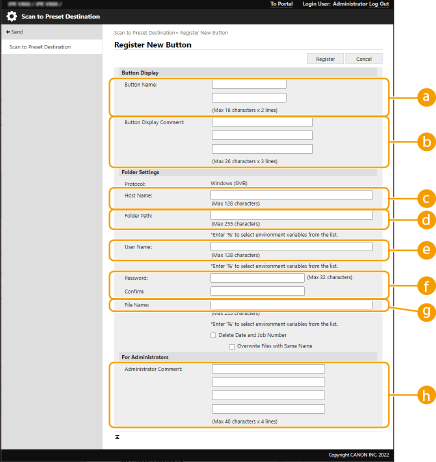
 Button Name:
Button Name:Geben Sie einen Namen für die Schaltfläche ein.
 Button Display Comment:
Button Display Comment:Sie können einen dreizeiligen Kommentar mit bis zu 26 Zeichen pro Zeile hinzufügen.
 Host Name:
Host Name:Geben Sie einen Hostnamen ein.
Beispiel:
Bei Speicherung in einem Shared Space: \\192.168.100.50\share
Bei Speicherung im persönlichen Speicherplatz: \\192.168.100.50\users
 Folder Path:
Folder Path:Legen Sie den Zielordner beim Senden von Daten fest.
 User Name:
User Name:Geben Sie den Login-Benutzernamen ein.
 Password: / Confirm:
Password: / Confirm:Geben Sie das Login-Passwort ein.
 File Name:
File Name:Geben Sie den Dateinamen ein.
 Administrator Comment:
Administrator Comment:Sie können einen vierzeiligen Kommentar mit bis zu 40 Zeichen pro Zeile registrieren.